Po úpravě tohoto prvku se tato stránnka automaticky zaktualizuje
Uživatelská příručka pro Apple TV
- Vítejte
- Novinky v systému tvOS 17
-
-
- Ovladač Apple TV Remote v kostce
- Navigace na Apple TV
- Ovládání přehrávání
- Nastavení zvuku
- Aktivace hledání nebo diktování
- Otevření Ovládacího centra
- Zadávání textu
- Rychlé přepínání mezi aplikacemi
- Zapnutí nebo vypnutí Apple TV
- Nastavení citlivosti dotykového povrchu
- Nabíjení ovladače Apple TV Remote
- Nové připojení ovladače Apple TV Remote
- Nápověda k hledání ovladače Apple TV Remote 2. generace nebo novějšího
- Použití spořičů obrazovky
- Přizpůsobení plochy
- Použití Ovládacího centra systému iOS nebo iPadOS
-
- Použití vyhledávací aplikace
-
- Omezení přístupu k obsahu
- Úpravy nastavení pro soukromí
- Správa úložného prostoru
- Sdílení Apple TV
- Rodinné sdílení
- Úprava nastavení pro video a zvuk
- Připojení zařízení přes Bluetooth
- Nastavení oznámení
- Nastavení tlačítka TV
- Použití klávesnice systému iOS nebo iPadOS
- Ovládání televizoru a hlasitosti
- Použití jiných dálkových ovladačů
- Použití Apple TV jako konferenčního monitoru
- Změna nastavení sítě
- Změna jazyka nebo oblasti
- Copyright
Aktualizace softwaru Apple TV
Když je k dispozici aktualizace softwaru, zobrazí se na Apple TV zpráva. Aktualizace můžete vyhledat i ručně nebo na Apple TV nastavit automatickou aktualizaci.
Vyhledání aktualizací
Otevřete Nastavení
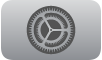 na Apple TV.
na Apple TV. Přejděte na Systém > Aktualizace softwaru a vyberte Aktualizovat software.
Je-li k dispozici aktualizace, objeví se zpráva.
Výběrem volby „Stáhnout a nainstalovat“ spusťte stahování.
Během aktualizace Apple TV neodpojujte. Stavový indikátor bude během procesu aktualizace nejspíš pomalu blikat.
Nastavení automatické aktualizace
Otevřete Nastavení
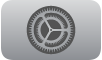 na Apple TV.
na Apple TV. Přejděte na Systém > Aktualizace softwaru a vyberte Aktualizovat automaticky.
Děkujeme za zpětnou vazbu.